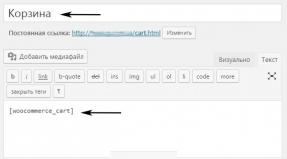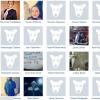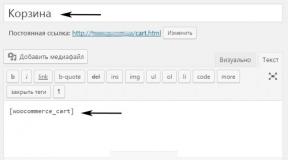So versenden Sie eine Rechnung per E-Mail. So bezahlen Sie eine Rechnung. Es gibt zwei Arten der bargeldlosen Zahlung
Wenn Sie als Zahlungsart für Ihre Bestellung „Banküberweisung (Privatpersonen)“ gewählt haben und eine Rechnung von unserem Manager erhalten haben, können Sie zur nächstgelegenen Filiale jeder Geschäftsbank gehen und dort bezahlen, am bequemsten und modernsten ist es jedoch Bezahlen Sie über Ihr persönliches Konto bei der Internetbank sowie über Zahlungssysteme und elektronische Geldbörsen.
Internetbanking und elektronische Geldbörsen- Hierbei handelt es sich um sehr praktische moderne Ferndienste, die es Kunden ermöglichen, verschiedene Vorgänge mit ihren Bank- und elektronischen Konten online durchzuführen.
Online-Banking und Zahlungssysteme sind in der Anwendung so einfach und verständlich wie möglich. Zunächst müssen Sie sich bei dem System anmelden, mit dem Sie Ihre Rechnung bezahlen möchten. Hierzu müssen Sie auf Anfrage Ihren Login und Ihr Passwort eingeben, die Sie bei der Registrierung erhalten haben. Das Passwort kann dauerhaft oder einmalig sein und Sie erhalten jedes Mal, wenn Sie sich in Ihr persönliches Konto einloggen, eine SMS-Nachricht (abhängig von der Bank und Bezahlsystem). Bitte beachten Sie, dass einige Banken und Dienste je nach Überweisungsbetrag eine Provision von 1 bis 5 % erheben können.
Wir haben uns für Sie vorbereitet Schritt für Schritt Anweisungen Zahlung von Rechnungen auf Privatkonten der wichtigsten auf dem Territorium tätigen Staats- und Geschäftsbanken Russische Föderation und die beliebtesten elektronischen Geldbörsen:
Yandex-Geld notwendig:
2. Ein Startseite Wählen Sie in Ihrem persönlichen Konto im linken Menü „Zahlung für Dienstleistungen“.

3. Wählen Sie auf der Seite „Zahlungen für Dienstleistungen“ das Menü „Quittungen“.

4. Geben Sie in der Zeile „TIN oder Organisationsname“ die TIN unseres Unternehmens ein, die Sie in den Details der Ihnen per E-Mail zugesandten Rechnung finden. Und klicken Sie auf die Schaltfläche „Weiter“.

5. Das System selbst fügt Daten aus der Registrierung ein Rechtspersonen, aber sicherheitshalber kann es nicht schaden, diese anhand der erhaltenen Rechnung zu überprüfen. Klicken Sie nach Überprüfung der Daten auf „Weiter“.

6. Füllen Sie die Felder aus:
- „Vollständiger Name des Zahlers“ – Ihr vollständiger Name oder derjenige, der die Rechnung bezahlt.
- „Kategorie“ – wählen Sie „Rechnung für Waren oder Dienstleistungen“.
- „Mehrwertsteuer“ – wählen Sie „Nicht auf der Quittung angegeben“.
- „Abgeschrieben“ ist der Gesamtbetrag, den Sie unter Berücksichtigung der Provision des Yandex.Money-Dienstes zahlen. Dieses Feld wird vom System automatisch ausgefüllt.
und klicken Sie auf die Schaltfläche „Weiter“.

7. Wählen Sie die bequemste Zahlungsmethode und klicken Sie auf die Schaltfläche „Bezahlen“.

9. Das System benachrichtigt Sie, dass die Zahlung erfolgreich abgeschlossen wurde, sendet eine elektronische Quittung und die Zahlung wird im „Transaktionsverlauf“ angezeigt. Sobald der Betrag auf unserem Konto eingegangen ist, übergeben wir Ihre Bestellung an den Transportdienstleister, worüber wir Sie informieren per E-Mail. Die Anmeldefrist beträgt 1 bis 3 Werktage.
Bitte beachten Sie, dass alle in den Screenshots angegebenen Details beispielhaft sind und von den tatsächlichen abweichen können. Verwenden Sie sie nicht zum Versenden Ihrer Zahlungen. Entnehmen Sie alle Daten der erhaltenen Rechnung.
Eine Rechnung über einen elektronischen Zahlungsdienst bezahlen QIWI Geldbeutel notwendig:

2. Wählen Sie im Hauptmenü „Zahlungen und Überweisungen“.


4. Wählen Sie „Zahlung per Details“.

5. Füllen Sie alle Felder mit den Angaben aus der Rechnung aus, die Sie per E-Mail erhalten haben.
- „Kontonummer des Empfängers“ – aktuelle Kontonummer (r/account).
- „Mehrwertsteuer“ – wählen Sie „Nicht besteuert“.
- „Empfängertyp“ – geben Sie „Kommerzielle Organisationen“ an.
- „Zahlungsgeschwindigkeit“ – wählen Sie nach Ihrem Ermessen.
- „BIC der Empfängerbank“ – die BIC-Spalte im Konto.
- „Name des Empfängers“ – Spalte Empfänger in der Rechnung.
- „TIN des Empfängers“ – die TIN-Spalte in der Rechnung.
- „Prüfpunkt des Empfängers“ – die Prüfpunktspalte in der Rechnung.
- „Zahlungszweck“ – geben Sie „Zahlung für Bestellnr.“ an, wobei Nr. die per Post erhaltene Rechnungsnummer angibt.
- „Nachname des Zahlers“, „Vorname des Zahlers“, „Zweiter Vorname des Zahlers“ – Ihr vollständiger Name oder der der Person, die die Rechnung bezahlt.
- „Betrag“ – Geben Sie den Betrag aus der Spalte „Gesamtzahlbarkeit“ ein.

6. Klicken Sie anschließend auf „Zahlung ausführen“ und folgen Sie den Systemanweisungen. Sobald der Betrag auf unserem Konto eingegangen ist, übergeben wir Ihre Bestellung an den Transportdienst, worüber wir Sie per E-Mail benachrichtigen. Die Zahlungsabwicklungszeit beträgt 1 bis 3 Werktage.
Bitte beachten Sie, dass alle in den Screenshots angegebenen Details beispielhaft sind und von den tatsächlichen abweichen können. Verwenden Sie sie nicht zum Versenden Ihrer Zahlungen. Entnehmen Sie alle Daten der erhaltenen Rechnung.
Um eine Rechnung über den Dienst zu bezahlen Sberbank Online notwendig:

2. Gehen Sie auf der Hauptseite Ihres persönlichen Kontos zur Registerkarte „Überweisungen und Zahlungen“.

3. Wählen Sie im sich öffnenden Menü den Punkt „Organisationstransfer“.

4. Als nächstes müssen Sie die Daten des Empfängers eingeben. Alle Daten sind in der ausgestellten Rechnung angegeben – Kontonummer (Girokonto), INN und BIC der Bank. Hier wählen wir die Karte (Debitkonto) aus, von der die Zahlung erfolgen soll. Für Übersetzungen können Sie nur verwenden Bankkarten, also kümmern Sie sich im Voraus um den erforderlichen bargeldlosen Betrag. Klicken Sie auf die Schaltfläche „Weiter“.

5. Das Sberbank Online-System selbst ermittelt und ersetzt alle für unser Unternehmen erforderlichen Daten aus dem Klassifikator. Sie müssen lediglich Ihre mit einem Sternchen markierten Daten eingeben. Geben Sie in diesem Schritt Ihren vollständigen Namen ein. und klicken Sie auf die Schaltfläche „Weiter“.


7. Geben Sie im nächsten Schritt den Rechnungsbetrag ein und klicken Sie auf die Schaltfläche „Per SMS bestätigen“. Bitte beachten Sie, dass die Bank für diese Transaktion eine Gebühr erheben kann.

8. Geben Sie den Code aus der SMS ein und bestätigen Sie die Aktion. Seien Sie vorsichtig, die Sberbank sendet ihren Kunden niemals Nachrichten mit Codes zum Stornieren oder Stornieren von Transaktionen. An solchen Aktivitäten beteiligen sich nur Betrüger. Wenn Sie auf diese Situation stoßen, wenden Sie sich an eine Bankfiliale oder rufen Sie den Helpdesk an.

9. Wenn Sie alles richtig gemacht haben, benachrichtigt Sie Sberbank Online, dass die Zahlung erfolgreich abgeschlossen wurde. Sobald der Betrag auf unserem Konto eingegangen ist, übergeben wir Ihre Bestellung an den Transportdienst, worüber wir Sie per E-Mail benachrichtigen. Die Anmeldefrist beträgt 1 bis 3 Werktage.
Bitte beachten Sie, dass alle in den Screenshots angegebenen Details beispielhaft sind und von den tatsächlichen abweichen können. Verwenden Sie sie nicht zum Versenden Ihrer Zahlungen. Entnehmen Sie alle Daten der erhaltenen Rechnung.
Um ein Internet-Bankkonto zu bezahlen Tinkoff notwendig:

2. B persönliches Konto Wählen Sie den Reiter „Zahlungen“.

3. Suchen Sie auf der Seite „Zahlungen“ im Menü „Überweisungen“ das Symbol „Organisationen“ und klicken Sie darauf.

4. Wählen Sie im Dropdown-Menü „Rechtsperson“ aus.

5. Füllen Sie im sich öffnenden Fenster alle Felder basierend auf der erhaltenen Rechnung aus. Geben Sie im Zahlungszweck die Bestellnummer an, für die Sie bezahlen. Und klicken Sie auf die Schaltfläche „Übersetzen“. Die Bank erhebt in der Regel keine Provision.

Viele kleine Unternehmen haben das Programm „1C: Managing a Small Firm 8“ bereits geschätzt. Es lässt sich leicht an die Bedürfnisse einer bestimmten Organisation anpassen und ermöglicht Ihnen nicht nur die schnelle Führung von Handels-, Lager-, Produktions- und Kassenbuchhaltung, sondern hilft sowohl dem Manager als auch den Managern, ihre Arbeit zu planen und zeitnahe Managemententscheidungen zu treffen. In diesem Artikel sprechen Methodologen des Unternehmens 1C darüber, wie Sie Nachrichten von „1C: Managing a Small Firm 8“ an senden können Email. Solch Funktionalität wird dazu beitragen, Zeit zu sparen und die tägliche Arbeit der Benutzer noch komfortabler und effizienter zu gestalten.
In „1C: Managing a Small Firm 8“ (UNF) ist wie in anderen Softwareprodukten der Firma „1C“ die Möglichkeit implementiert, mit E-Mail-Nachrichten zu arbeiten.
Um es nutzen zu können, müssen Sie zunächst Benutzerkonten einrichten. Dies kann durch einen Benutzer mit eingerichteten Grundrechten erfolgen (siehe Abb. 1).
Reis. 1
Das Einrichten von Konten erfolgt im Formular E-mail Konten. Das Formular wird mit dem entsprechenden Befehl im Abschnitt geöffnet Einrichtung und Verwaltung(siehe Abb. 2).

Reis. 2
In Form von Konto Sie müssen folgende Informationen angeben:
- Nutzerinformation:
- Name – zum Beispiel der vollständige Name des Kontoinhabers;
- E-Mail-Adresse des ausgewählten Internetdienstes.
- E-Mail-Adresse des ausgewählten Internetdienstes;
- Passwort, das für die Anmeldung am Postfach verwendet wird.
Separates Formular Zusätzliche Eigenschaften des Mailservers mit dem Befehl aufgerufen Zusätzliche Einstellungen Mail-Server(siehe Abb. 3). Informationen zum Ausfüllen werden ebenfalls den Informationen des Internetdienstes entnommen.

Reis. 3
Um die eingegebenen Kontoparameter zu überprüfen, verwenden Sie den Befehl Bestätigung des Kontos(Abb. 4).
In diesem Fall ein Standard Mailing und die Fähigkeit, eine Verbindung zum Posteingangsserver herzustellen, wird überprüft.
Als Ergebnis wird eine Testnachricht an die angegebene E-Mail-Adresse gesendet.

Reis. 4
Die Möglichkeit, eine E-Mail-Nachricht zu senden, ist in gedruckten Formen externer Dokumente verfügbar, z Bestellung beim Lieferanten, Eine Rechnung zur Zahlung, Rechnung, Bescheinigung über den Abschluss usw. Abbildung 5 zeigt ein Beispiel für das Senden einer E-Mail-Nachricht aus einer gedruckten Form eines Dokuments Bestellung beim Lieferanten.
Um eine E-Mail-Nachricht zu generieren, müssen Sie die Schaltfläche mit dem Zeichen verwenden @ auf dem Befehlsfeld der gedruckten Form des Dokuments. In diesem Fall gedrucktes Formular Das Dokument wird als angehängte Datei per E-Mail versendet.

Reis. 5
Empfang einer E-Mail-Nachricht beim Adressaten.
Das Format des angehängten Dokuments hängt von der Auswahl ab, die das Programm 1C: Small Firm Management 8 in der Phase der Generierung der E-Mail-Nachricht vorschlägt (siehe Abb. 6).

Reis. 6
Sie können beispielsweise auch eine E-Mail-Nachricht aus dem Dokumentlistenformular senden Veranstaltungen. In diesem Fall der Button mit dem Schild @ befindet sich rechts im Informationsfeld zum ausgewählten Dokument. Ansonsten unterscheidet sich das Verfahren zum Generieren und Versenden einer E-Mail-Nachricht nicht vom Versenden einer E-Mail-Nachricht aus einer gedruckten Form eines Dokuments (siehe Abb. 7).

Reis. 7
Es bleibt nur noch hinzuzufügen, dass nicht nur Dokumente aus dem Programm 1C: Small Firm Management 8 als angehängte Datei fungieren können, sondern auch Dateien, die auf der Festplatte des Benutzers verfügbar sind.
|
|
Es gibt verschiedene Möglichkeiten, Rechnungen eines Unternehmens oder Einzelunternehmers für gekaufte Waren oder in Anspruch genommene Dienstleistungen zu bezahlen. Beispielsweise erhält ein unerfahrener Unternehmer beim Kauf der zunächst erforderlichen Ausrüstung eine Rechnung, die auf dem erstellten Kostenvoranschlag für das gewünschte Produkt basiert. Wenn ein Unternehmer eine Bestellung aufgibt, erhält er eine Rechnung, die beglichen werden muss. Dazu sollte sich der Unternehmer mit den Zahlungsmethoden vertraut machen.
Zahlung per Bargeld
Barzahlung gilt heute als die einfachste und unkomplizierteste Möglichkeit. Der Käufer muss zu sich kommen Hauptbüro oder in die Filiale gehen und die ihm ausgehändigte Rechnung in bar bezahlen.
Allerdings ist die Anwendung dieser Methode in manchen Situationen schwierig oder sogar unmöglich. Zum Beispiel, wenn der Verkäufer tausend Kilometer vom Käufer entfernt ist. Zur Begleichung der Rechnung in die Stadt zu fliegen, in der sich der Verkäufer befindet, ist kaum ratsam. Hier muss der Unternehmer lediglich auf eine andere Methode zurückgreifen – das bargeldlose Bezahlen. Statistiken zeigen, dass in kleinen Unternehmen heute nicht mehr als fünf Prozent der Zahlungen in bar erfolgen.
Zahlung per Banküberweisung
Mit der Entwicklung der Technologie und dem Übergang der ganzen Welt zum Kartensystem für den Lohnempfang ist das Thema Rechnungszahlung durch bargeldlose Zahlungen besonders relevant geworden.
Es gibt zwei Arten der bargeldlosen Zahlung:
Eine Rechnung bezahlen Bankorganisation. Jede moderne Rechnung kann an der Kasse einer Bankorganisation bezahlt werden. Jedoch diese Methode hat seinen entscheidenden Nachteil. Für die Bezahlung der Rechnung legt jede Bank eine eigene Provision fest, die der Käufer zusätzlich zahlen muss.
Die Höhe dieser Steuer liegt zwischen zwei und sieben Prozent, d. h. je höher der Zahlungsbetrag, desto höher ist die Provision, die Sie zugunsten des Bankinstituts zahlen müssen. Wenn Sie beispielsweise eine Rechnung in Höhe von zweihunderttausend Rubel bezahlen, beträgt die Provision vier- bis vierzehntausend Rubel. Solche Kosten sind natürlich unerwünscht, daher kann der Käufer die folgende Berechnungsmethode verwenden;
Zahlung auf Bankkonto. Jede Organisation verfügt über ein eigenes Girokonto, auf dem die Gelder nach Abschluss einer Kauf-/Verkaufstransaktion gutgeschrieben werden. Ein Unternehmer, der ein Einzelunternehmen eröffnet oder privates Unternehmertum betreibt, muss außerdem ein persönliches Bankkonto eröffnen, auf das Käufer Zahlungen einzahlen.
Der Nachteil ist die monatliche Zahlung für die Nutzung des Dienstes. Typischerweise liegt die Höhe einer solchen Zahlung zwischen 500 und 2000 Rubel, abhängig von den angebotenen Möglichkeiten. Es gibt jedoch auch unbestreitbare Vorteile. Für die Durchführung einer bestimmten Operation wird ein Festpreis berechnet, der im Durchschnitt 25 Rubel beträgt. Das heißt, für die Zahlung von einer Million Rubel wird eine Provision von 25 Rubel erhoben. Ein weiterer Vorteil ist die Tatsache, dass Informationen zu allen Überweisungen in der Bankorganisation gespeichert werden. Der Unternehmer muss nicht befürchten, dass alle Daten verloren gehen, beschädigt werden usw.
Zahlungsauftrag
Geldtransfer von persönliches Konto erfolgt durch Abrechnung gemäß dem vorgelegten Zahlungsauftrag. Diese Bestellung kann entweder elektronisch oder auf Papier ausgedruckt erfolgen. Ein Zahlungsauftrag wird mit spezifisch eingegeben Buchhaltungsprogramme Bank und angezeigt auf Papier. Das am häufigsten verwendete Programm heißt 1C Enterprise.
Ich verdiene damit Geld:
Workzilla- Fernarbeit für jede
Hochwertige Businesspläne mit Garantie
Für einen neuen Unternehmer ist die Installation dieses Programms auf Ihrem Computer ein sehr profitabler Vorgang. Eine 1C Enterprise-Lizenz kostet etwa dreitausend Rubel. Das Programm ist recht einfach, benutzerfreundlich und verfügt über viele nützliche Optionen, die für einen unerfahrenen Geschäftsmann nützlich und verständlich sind.
Der Zahlungsauftrag kann selbstständig oder mit Hilfe eines Bankmitarbeiters erfolgen, der das Girokonto eines bestimmten Unternehmers führt. Der durchschnittliche Preis für diesen Service beträgt einhundert Rubel, wodurch die Notwendigkeit, ein unbekanntes Programm zu verstehen, vollständig entfällt. Geschäftsmann kann auch einstellen Sonderprogramm für die Bearbeitung von Zahlungsaufträgen und deren Bezahlung über das Internet. In diesem Fall müssen Sie für die Berechnungen nicht einmal die Wände Ihres Zuhauses oder Büros verlassen.
Mehr lesen: Was ist Gewinn in verständlicher Sprache?
2016-12-08T11:20:53+00:00Müssen Sie oft eine Rechnung für einen Käufer erstellen und diese per Post versenden?
Dann wird Ihnen die Möglichkeit gefallen, solche Rechnungen (sowie alle anderen gedruckten Formulare) direkt aus 1C: Accounting 8.3 (Revision 3.0) zu versenden! Es ist einfach einzurichten.
Gehen Sie zum Abschnitt „Verwaltung“ und öffnen Sie den Punkt „Organizer“ ():
Wählen Sie in den Organizer-Einstellungen „Systemkonto-Einrichtung“ aus:

Wir füllen diese Einstellungen entsprechend Ihren E-Mail-Einstellungen aus:
- E-Mail-Addresse- unsere E-Mail
- Absender- Name unserer Organisation
- Aktivieren Sie das Kontrollkästchen Briefe verschicken
- Benutzername
- Passwort
- Server- Für E-Mails von Google geben wir hier smtp.gmail.com an
- Hafen- Für E-Mails von Google geben wir hier 465 an
- Aktivieren Sie das Kontrollkästchen

Gehen Sie zur Registerkarte „E-Mails empfangen“. Wir planen nicht, Briefe zu erhalten, aber 1C fordert Sie auf jeden Fall auf, dieses Lesezeichen auszufüllen:
- Benutzername - für Mails von Google geben wir hier nochmals unsere E-Mail an
- Passwort- Passwort von unserem Briefkasten
- Server- Für E-Mails von Google geben wir hier pop.gmail.com an
- Protokoll- Für E-Mails von Google geben wir hier POP an
- Hafen- Für E-Mails von Google geben wir hier 995 an
- Aktivieren Sie das Kontrollkästchen Verwenden Sie eine sichere Verbindung (SSL)

Die obigen Beispiele zeigen Einstellungen für Google Mail(von Google). Wenn Sie eine andere E-Mail-Adresse (Mail, Yandex) haben, unterscheiden sich Ihre Einstellungen (Server, Port) geringfügig. Sie können sie im Helpdesk Ihres Postfachs überprüfen. Im Allgemeinen ähneln diese Einstellungen denen, die bei der Einrichtung eines E-Mail-Clients (z. B. bat) vorgenommen werden müssen.
Um abschließend sicherzustellen, dass wir alles richtig konfiguriert haben, klicken Sie auf die Schaltfläche „Mehr“ und wählen Sie „Einstellungen prüfen“:

Einige Zeit später erscheint eine Meldung, dass die Verifizierung erfolgreich war:

Großartig! Lassen Sie uns endlich unsere Rechnung verschicken. Dazu erstellen wir dessen gedrucktes Formular (aus dem Rechnungsbeleg zur Zahlung an den Käufer) und klicken dann statt des üblichen „Druckens“ oder „Speicherns“ auf die Schaltfläche „Senden“:

Wir werden gebeten, das Format auszuwählen, in dem diese Rechnung gesendet werden soll. Wir geben „Blatt“ an Microsoft Excel 97-2003“ und drücken Sie die Schaltfläche „Auswählen“:

Es erscheint ein Formular zum Versenden eines Briefes. Der Betreff, der Brief selbst und die als Datei angehängte Rechnung werden für uns bereits automatisch generiert. Für eine bestimmte Gegenpartei und für ein bestimmtes Konto. Schönheit!
Wir müssen lediglich die Adresse des Käufers eingeben, an den wir den Brief senden möchten, und auf die Schaltfläche „Senden“ klicken:

Der Brief wurde erfolgreich versendet, wie die folgende Nachricht zeigt:

Der Käufer erhält dieses Schreiben in dieser Form:

Nun, um die E-Mail-Adresse des Käufers nicht jedes Mal manuell einzugeben, können wir sie einmal auf der Karte des Kontrahenten angeben, dann wird sie automatisch in alle Briefe für ihn eingefügt:

Wir sind großartig, das ist alles
Übrigens, für neue Lektionen...
Mit freundlichen Grüßen, Wladimir Milkin(Lehrer
Eine Zahlungsrechnung ist in der Regel dann auszudrucken, wenn im Rahmen des Vertrags eine Vorauszahlung erforderlich ist. Dazu müssen Sie mit der Gegenpartei einen Vertrag über die Lieferung von Waren, die Erbringung von Dienstleistungen oder die Erbringung von Arbeiten (im Folgenden „Waren“ genannt) abschließen, in dem die Bedingungen für die Vorauszahlung festgelegt sind. Es zu formen und zu drucken ist nicht so schwierig. Schauen wir uns den Vorgang des Generierens und Druckens mit dem Programm „1C: Accounting 8 Version 3“ an.
Wie stelle ich eine Rechnung in 1C zur Zahlung aus?
Um im 1c-Programm eine Rechnung zur Zahlung auszustellen, müssen Sie den Abschnitt „Verkäufe“ aufrufen und im Block „Verkäufe“ die Position „Rechnung zur Zahlung an Kunden“ auswählen.
Wir gehen zum Rechnungsregistrierungsjournal zur Zahlung. In diesem Journal können Sie eine Rechnung zur Zahlung erstellen:
- Neu;
- Basierend auf einem bereits erstellten Dokument.
 Eine neue Rechnung wird hauptsächlich für die Vorauszahlung erstellt, und wenn Sie „Erstellen basierend auf“ auswählen, wird sie hauptsächlich für versendete Waren erstellt.
Eine neue Rechnung wird hauptsächlich für die Vorauszahlung erstellt, und wenn Sie „Erstellen basierend auf“ auswählen, wird sie hauptsächlich für versendete Waren erstellt.

Die Nummer wird automatisch eingetragen und mit einer Eindeutigkeit versehen.
Das Datum ist aktuell, kann aber geändert werden.
Das Feld „Zahlung bis“ ist das Datum, bis zu dem die Zahlung für das generierte Dokument erfolgen muss.
Das Statusfeld zeigt Informationen zum Kontostatus an:
- Nicht bezahlt;
- Bezahlt;
- Teilweise bezahlt;
- Abgesagt.
Füllen Sie im sich öffnenden Formular die folgenden Felder aus:
- Organisation;
- Gegenpartei:
- Vereinbarung.

Wählen Sie zunächst „Organisation“ aus. Anschließend finden wir die gewünschte „Gegenpartei“ im Verzeichnis „Gegenparteien“. Wenn sich dieser Käufer nicht im Verzeichnis befindet, müssen Sie ihn erstellen, indem Sie auf die Schaltfläche mit dem „+“-Zeichen klicken.
Auf dem Bildschirm erscheint eine Karte, in der Sie die folgenden Felder für die Gegenpartei ausfüllen müssen:
- Name;
- Vollständiger Name;
- Mitglied der Gruppe;
- Land der Registrierung;
- OGRN;
- Bank;
- Kontonummer;
- Adresse und Telefonnummer;
- Weitere Informationen.

Um die Daten für eine Gegenpartei automatisch auszufüllen, müssen Sie den Namen oder die TIN der Gegenpartei im Feld „Hier beginnen“ angeben. Danach erscheint eine Meldung, dass Sie sich an den Online-Benutzersupport wenden müssen.
Denken Sie daran, dass, wenn Sie den „Namen“ der Gegenpartei eingegeben, aber nicht zusätzlich Details wie „Region“, „Stadt, Straße“ angegeben haben, die gesamte Liste der in Russland mit diesem Namen registrierten Organisationen auf dem Bildschirm angezeigt wird.
Nach dem Ausfüllen der Felder „Gegenpartei“ und „Organisation“ wird das Feld „Vereinbarung“ aktiv.
Wenn Sie das Feld „Vereinbarung“ ausfüllen, erscheint auf dem Bildschirm eine Liste von Vereinbarungen mit dem Attribut „Mit dem Käufer“.
Im Rabattfeld können Sie Folgendes ausfüllen:
- Nicht bereitgestellt;
- Für einzelne Positionen;
- Für das Dokument als Ganzes.
Wenn Sie den zweiten und dritten Rabattartikel auswählen, werden dem Tabellenbereich Spalten für den gewährten Rabatt hinzugefügt.
- Mehrwertsteuer in Höhe;
- MwSt. zuzüglich.
Im tabellarischen Teil des Dokuments müssen Sie zwei Lesezeichen ausfüllen:
- Waren und Dienstleistungen;
- Mehrwegverpackung.
Nach Prüfung aller Angaben und der Richtigkeit der ausgefüllten Daten muss das Dokument erfasst und gebucht werden. Anschließend können Sie über den Button „Drucken“ die Rechnung zur Zahlung ausdrucken. Auf dem Bildschirm erscheint ein gedrucktes Formular, das auf dem Drucker ausgedruckt wird.
Sie können eine Rechnung zur Zahlung erstellen, und es wird eine Liste mit Artikeln angezeigt:
- Erbringung von Produktionsdienstleistungen;
- Zahlung Zahlungskarte;
- Eingang auf das Girokonto;
- Kassenbon;
- Willkürlich elektronisches Dokument;
- Umsetzung (Urkunde, Rechnung).
Das Ausfüllen der Zahlungsrechnung ist nicht schwierig, Sie sollten jedoch bedenken, dass es nach dem Ausfüllen der Felder im Dokument besser ist, alle eingegebenen Daten noch einmal zu überprüfen, damit keine Fehler auftreten.